対象:Word2003, Word2007, Word2010, Word2013
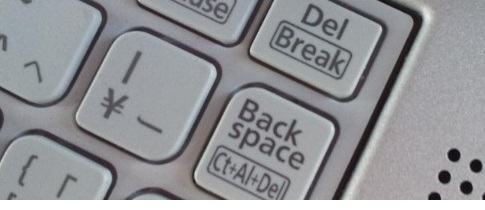
[Delete]キーを押すとカーソルの直後の文字が削除され、[Back Space]キーを押すとカーソルの直前の文字が削除されるというのが、Windowsのキーボード操作の基本です。
また、アプリケーションにもよりますが、[Ctrl]キーを押しながら[←]キーや[→]キーを押すと、単語単位でカーソルが移動するのもWindowsの基本的なキーボード操作と言っていいでしょう。
[スポンサードリンク]
Wordにはこの2つのキーボード操作を組み合わせたともいえるショートカットキーがありますが、意外と知られていないようですので、あらためてご紹介しておきます。
▼操作方法:カーソル直後の単語を削除する
[Ctrl]キー+[Delete]キーを押す ▼操作方法:カーソル直前の単語を削除する
[Ctrl]キー+[Back Space]キーを押す
[Ctrl]キー+[Delete]キーを押す ▼操作方法:カーソル直前の単語を削除する
[Ctrl]キー+[Back Space]キーを押す
日本語のように隙間なく文字が続く言語の場合、どの文字のかたまりを単語と認識されているのか気になるところですが、おそらく、単語一覧を書き出すマクロで利用しているWordsコレクションオブジェクトに含まれる単語でしょう。
単語単位で文字を削除するときに、[Back Space]キーや[Delete]キーを連打していたという方は、[Ctrl]+[Back Space]や[Ctrl]+[Delete]を一度お試しください。
関連語句
キーボードショートカット, ショートカットキー, 短縮キー, Keyboard shortcuts
[スポンサードリンク]
Home » Word(ワード)の使い方 » 入力・編集 » 単語単位で削除するショートカットキー-Ctrl+Delete/BackSpace
 『インストラクターのネタ帳』では、2003年10月からMicrosoft Officeの使い方などを紹介し続けています。
『インストラクターのネタ帳』では、2003年10月からMicrosoft Officeの使い方などを紹介し続けています。










